CSS - Bilder: Ein Anfängerleitfaden, um Ihre Webseiten zum Leben zu erwecken!
Hallo da draußen, zukünftige Webdesign-Superstars! Heute tauchen wir ein in die wundervolle Welt der CSS-Bilder. Am Ende dieses Tutorials werden Sie in der Lage sein, Ihre Webseiten mit perfekt gestalteten Bildern zum Strahlen zu bringen. Also holen Sie sich Ihr Lieblingsgetränk, machen Sie es sich gemütlich und lassen Sie uns gemeinsam diese aufregende Reise antreten!
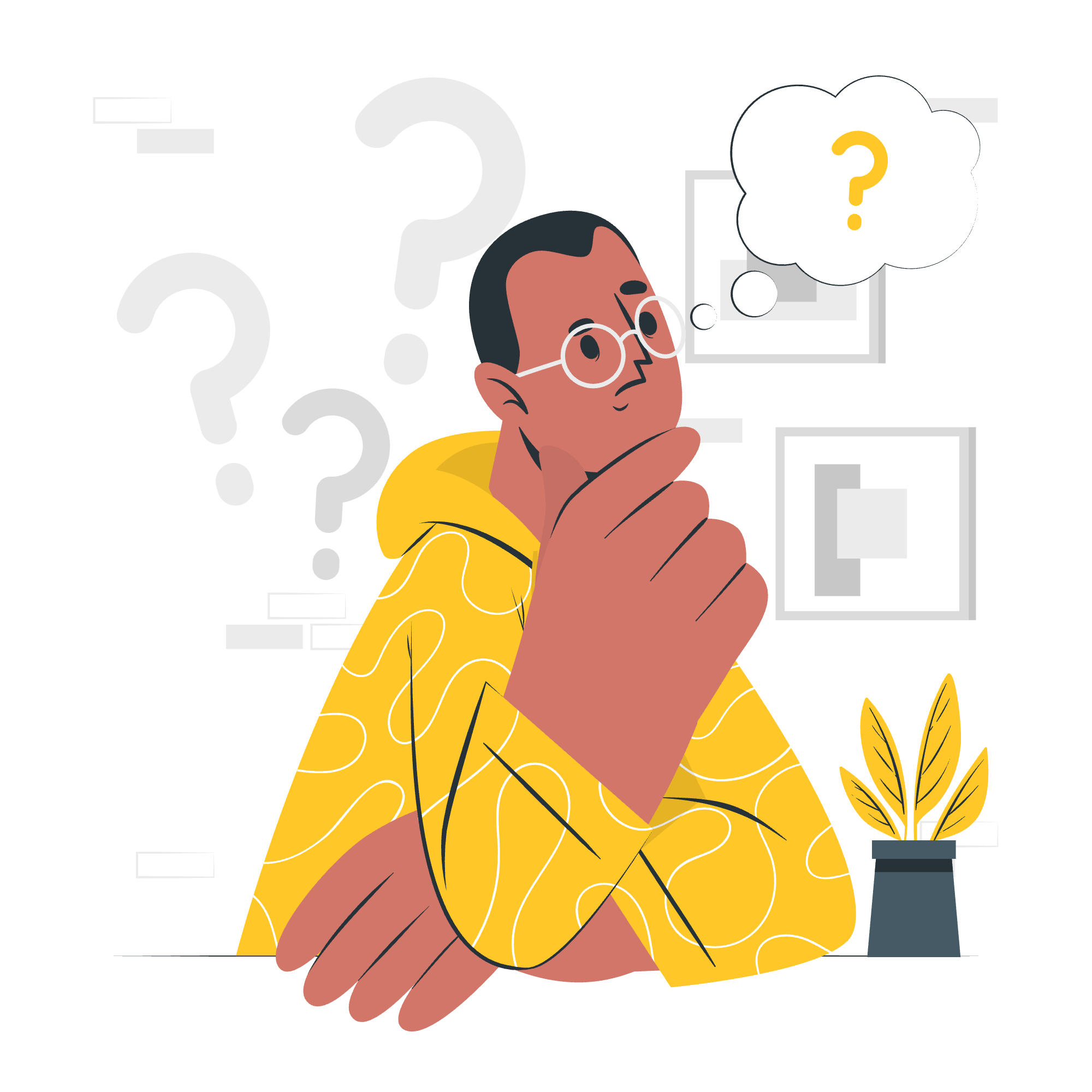
Grundlagen verstehen
Bevor wir uns den Details widmen, lassen Sie uns einen Moment innehalten, um zu verstehen, was CSS ist und warum es so wichtig für die Arbeit mit Bildern ist. CSS steht für Cascading Style Sheets und ist wie der Modedesigner für Ihren HTML-Inhalt. Es tells Ihrem Webbrowser, wie er die Elemente auf Ihrer Seite, einschließlich Bilder, darstellen soll.
Nun, lassen Sie uns mit einigen grundlegenden Eigenschaften für die Gestaltung von Bildern beginnen:
CSS Bildhöhe und -breite
Wenn es um Bilder geht, spielt die Größe eine Rolle! Sehen wir uns an, wie wir die Abmessungen unserer Bilder mit CSS steuern können.
CSS Bildhöhe
Um die Höhe eines Bildes festzulegen, verwenden wir die Eigenschaft height. Hier ist ein Beispiel:
img {
height: 300px;
}Dies setzt die Höhe aller <img>-Elemente auf 300 Pixel. Aber was ist, wenn wir unser Bild responsiv machen möchten? Wir können Prozentwerte verwenden:
img {
height: 50%;
}Dies macht die Höhe des Bildes 50% der Höhe seines Behälters. Cool, oder?
CSS Bildbreite
Ähnlich wie bei der Höhe können wir die Breite eines Bildes mit der Eigenschaft width steuern:
img {
width: 500px;
}Oder für einen responsiven Ansatz:
img {
width: 100%;
}Dies macht das Bild so breit wie sein Behälter.
CSS Bildrand
Möchten Sie einem Bild einen stilvollen Rahmen hinzufügen? CSS hat mit der Eigenschaft border eine Lösung für Sie!
img {
border: 2px solid #333;
}Dies fügt einen 2-Pixel-breiten, festen schwarzen Rand um Ihr Bild hinzu. Sie können kreativ werden und verschiedene Randstile wie dashed, dotted oder sogar groove verwenden!
CSS Bildradius
Um Ihren Bildern abgerundete Ecken zu geben, verwenden Sie die Eigenschaft border-radius:
img {
border-radius: 10px;
}Möchten Sie ein kreisförmiges Bild erstellen? Setzen Sie den border-radius auf 50%:
img {
border-radius: 50%;
}CSS Bildtransparenz
Manchmal möchten Sie Ihre Bilder ein wenig transparent machen. Die Eigenschaft opacity ist Ihr Freund hier:
img {
opacity: 0.5;
}Dies macht Ihr Bild 50% transparent. Der Wert reicht von 0 (vollständig transparent) bis 1 (vollständig undurchsichtig).
CSS Bild Object Fit
Die Eigenschaft object-fit ist super nützlich, wenn Sie steuern möchten, wie ein Bild in seinen Behälter skaliert:
img {
width: 300px;
height: 300px;
object-fit: cover;
}Dies stellt sicher, dass Ihr Bild die gesamte 300x300 Pixel große Fläche abdeckt, ohne gestreckt oder geschrumpft zu werden.
CSS Bildposition
Um zu steuern, wo Ihr Bild in seinem Behälter sitzt, verwenden Sie die Eigenschaft object-position:
img {
width: 300px;
height: 300px;
object-fit: cover;
object-position: top left;
}Dies positioniert das Bild an der oberen linken Ecke seines Behälters.
CSS Bildfilter
Möchten Sie einige coole Effekte auf Ihre Bilder anwenden? CSS-Filter sind hier, um Ihnen zu helfen! Hier ist ein Beispiel, das einen Graustufenfilter anwendet:
img {
filter: grayscale(100%);
}Dies verwandelt Ihr buntes Bild in ein klassisches Schwarzweiß-Foto.
CSS BildschattenEffekt
Um einem Bild eine subtile Schattierung hinzuzufügen und es zum Strahlen zu bringen, verwenden Sie die Eigenschaft box-shadow:
img {
box-shadow: 5px 5px 10px rgba(0, 0, 0, 0.3);
}Dies erzeugt eine weiche Schattierung 5 Pixel rechts und 5 Pixel unten vom Bild.
CSS Bild als Hintergrund
Manchmal möchten Sie ein Bild als Hintergrund für ein <div>-Element oder die gesamte Seite verwenden. Hier ist, wie Sie das tun können:
.hero-section {
background-image: url('path/to/your/image.jpg');
background-size: cover;
background-position: center;
height: 500px;
}Dies erstellt eine Hero-Sektion mit einem Hintergrundbild, das die gesamte Fläche abdeckt und zentriert ist.
CSS Bild Eigenschaften - Zusammenfassung
Lassen Sie uns alle Eigenschaften, die wir gelernt haben, in einer praktischen Tabelle zusammenfassen:
| Eigenschaft | Beschreibung | Beispiel |
|---|---|---|
height |
Setzt die Höhe eines Bildes | height: 300px; |
width |
Setzt die Breite eines Bildes | width: 100%; |
border |
Fügt einen Rand um das Bild hinzu | border: 2px solid #333; |
border-radius |
Rundet die Ecken des Bildes ab | border-radius: 10px; |
opacity |
Steuert die Transparenz des Bildes | opacity: 0.5; |
object-fit |
Bestimmt, wie das Bild skaliert wird | object-fit: cover; |
object-position |
Setzt die Position des Bildes im Behälter | object-position: top left; |
filter |
Wendet visuelle Effekte auf das Bild an | filter: grayscale(100%); |
box-shadow |
Fügt eine Schattenwirkung zum Bild hinzu | box-shadow: 5px 5px 10px rgba(0, 0, 0, 0.3); |
background-image |
Setzt ein Bild als Hintergrund | background-image: url('image.jpg'); |
Und voilà, Leute! Sie sind nun mit dem Wissen ausgestattet, um Ihre Bilder auf Ihren Webseiten zum Strahlen zu bringen. Denken Sie daran, Übung macht den Meister,also fürchten Sie sich nicht, mit diesen Eigenschaften zu experimentieren und Ihre eigenen einzigartigen Stile zu schaffen.
Wie ich meinen Schülern immer sage, Webdesign ist wie Kochen – Sie beginnen mit grundlegenden Zutaten (HTML), fügen etwas Geschmack (CSS) hinzu, und bevor Sie es wissen, erstellen Sie Meisterwerke, die nicht nur gut aussehen, sondern auch großartig „schmecken“ (im übertragenen Sinne natürlich)!
Also los, meine jungen Padawan, möge die CSS mit Ihnen sein! Frohes Coden!
Credits: Image by storyset
